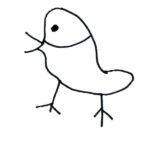昨日修理店へ持ち込み、パソコンの症状を確認してもらいました。
内容は、昨日の記事をご覧ください。

実際に伝授された方法をやってみた
②の「ウィルスバスターにてパソコン全体のウィルスを検索する。」
これを記事投稿後ウィルスバスターを開き行っていました。
時間にして、約9時間かかりました。
まさか1時間で数%しか処理できないとは思ってなかったので、昼寝をして起きたらまだ処理中だったのはびっくりです。
23時前後に検査が終了。
お店の時に見せてもらった画面をもう一度開き、現状を確認します。
画面は「Windows管理ツール」内にある「タスクマネージャー」というのを使用します。
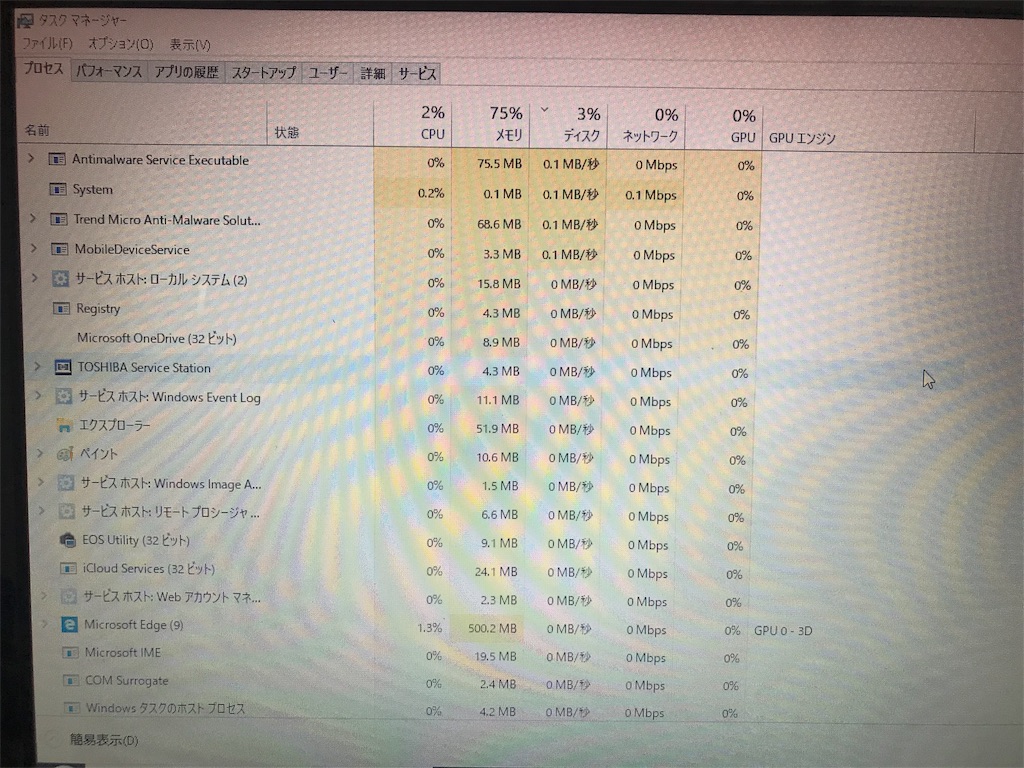
開きますと、このような画面が出てきます。
いろんな項目で数字も1秒ごとに前後しているかと思いますが、今回私が見なくてはいけない項目は昨日店員さんに教えてもらった「ディスク」という項目です。
昨日お店内で同じ画面を見せてもらった時は、数値は1秒ごとに前後しますがほぼ100%の状態でした。
これがパンパンだとパソコンの操作処理ができないという説明を受けました。
上記に載せた画像は、パソコン全体の検査が終了後約20分後ぐらいでした。
直ってないじゃんかと思っていたら…。
なんだよ直ってないじゃんかと思いましたが、その後20分放置しましたら見事に数値が劇的に低下!
これによりようやくノートパソコンがネットを開けるようになり、正常に使えるようになりました。
そして今回の記事の更新は、念願のノートパソコンからです。
とりあえず一安心しました。
これから定期的に「タスクマネージャー」を見つつ、パソコンをいじっていこうかと考えています。
今回の教訓から学んだことをちょっとまとめてみました。
・パソコンで不具合が出たら、購入店もしくは近隣にすぐに持ち込む。
プロの目から見てもらい、どこが悪いか瞬間的に判断してもらうのが最善。
やはり素人では部品の故障なのかはたまた今回のように、システム処理ができていない状況なのか区別がつかない。
・むやみに自分で操作をしない。
適当に操作しすぎて事を悪くしてしまうことがあります。
私の場合強制終了しか試みなかったのでまだよかったかもしれないが、
内部を開けてみてみたりデータを消去、追加などを勝手にしてしまうとかえって大変な状況になる可能性が出てきます。
素人ならもう触らずに置いて行くのが一番でしょう。
そして今回感じたことは、技術職の人はすごい!
やはり何の分野であれプロの方は、目線も違いまた技量も違うのでなんでも尊敬できるところがある。
また今回の店員さんはとても親切に教えて頂けたので、素人の私にでもわかりやすかった。
もし私と同じ境遇に遭遇してしまった人がいましたら、触らずにすぐに店へ持ち込みましょう。
そうしたらプロの方が適切に対処してくれるはずです。
では次からまた旅の話に戻ります!